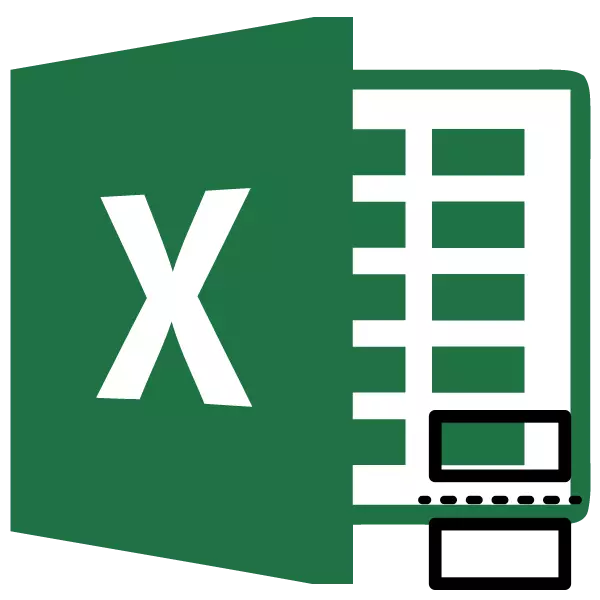
Popular sau da yawa yanayin da ake ciki na faruwa a lokacin da page ne karya a lokacin da daftarin aiki da aka zaba a bai dace wuri. Alal misali, a kan daya page akwai iya zama babban ɓangare na tebur, da kuma a kan na biyu - ta karshe kirtani. A wannan yanayin, da tambaya zama da tambaya ko share wannan rata. Bari mu ga abin da hanyoyin iya wannan a yi a lokacin aiki tare da takardu a cikin Excel tebur processor.
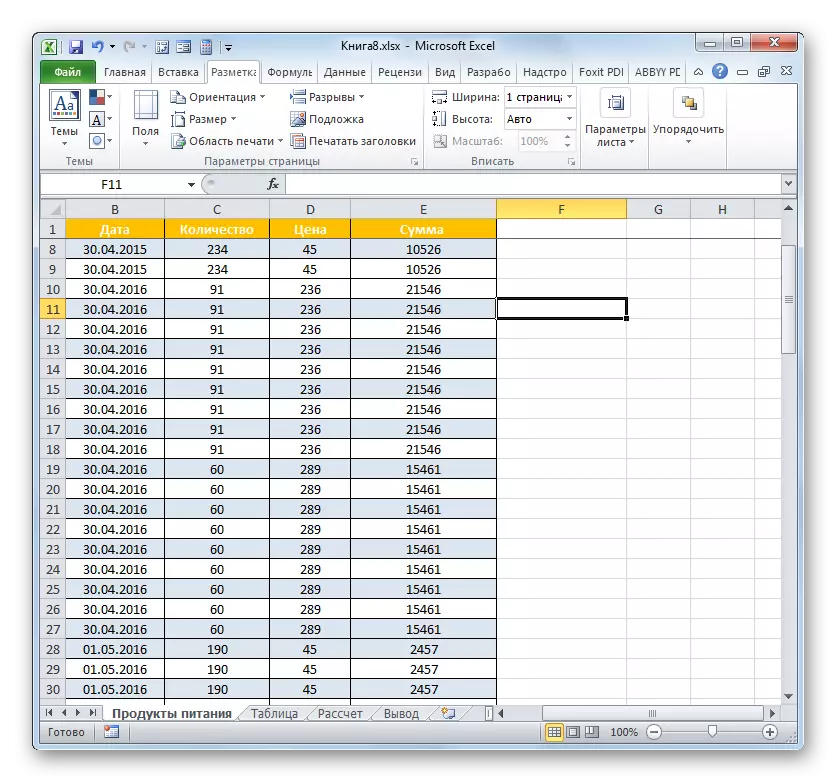
Hanyar 2: Cire mutum da hannu saka karya
Amma ba a dukkan lokuta za ka bukatar ka share duk ruptures saka da hannu masu amfani a kan takardar. A wasu yanayi, wasu daga cikin dissection dole ne a bari, da kuma bangaren da an cire. Bari muyi ma'amala da yadda za a iya yi.
- Mu haskaka kowane cell, located kai tsaye a kasa da rata cewa kana so ka cire daga takardar. Idan dissection ne a tsaye, sa'an nan a cikin wannan harka, zaɓi kashi da dama na shi. Mun yi motsi zuwa "Page markup" tab kuma yi click a kan "Raznits" icon. Wannan lokaci, daga drop-saukar da jerin kana bukatar ka zabi "Share Page Share" zaɓi.
- Bayan wannan mataki, kawai dissection cewa yana sama da kwazo cell za a shafe ta.
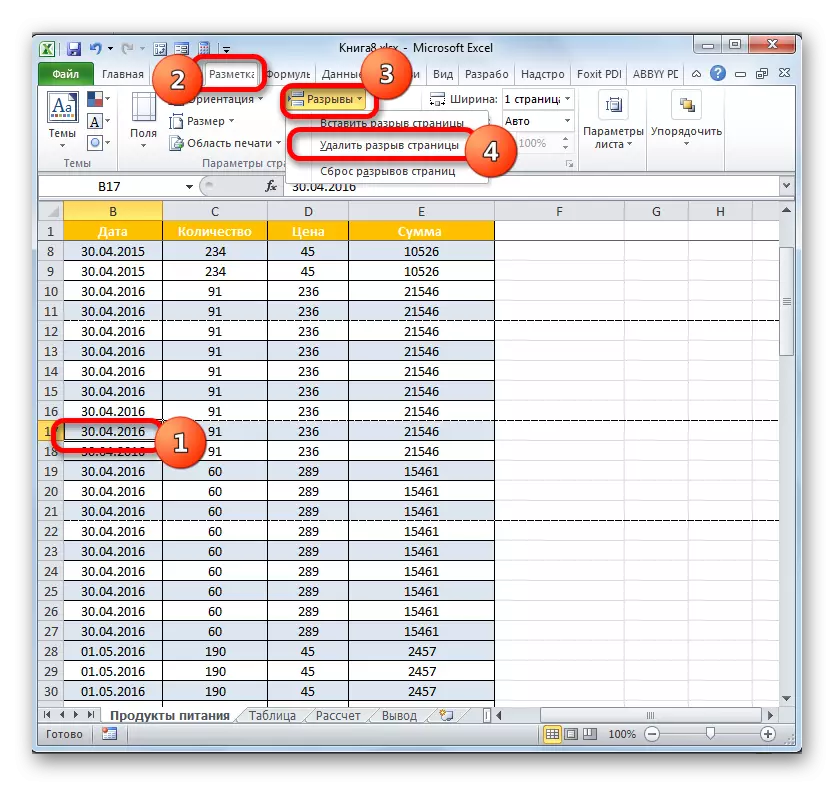
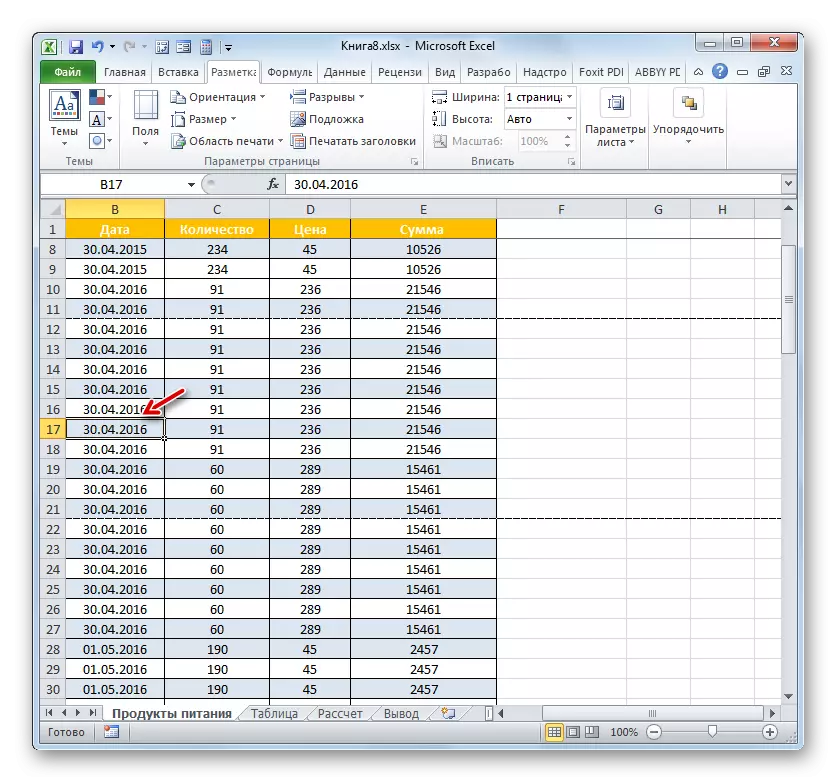
Idan dole, da sauran dissection a kan takardar a wanda babu bukatar za a iya cire su a cikin hanyar.
Hanyar 3: Share hannu saka hutu da motsi da shi
Har ila yau, da hannu saka karya za a iya cire ta matsar da su zuwa ga daftarin aiki iyakoki.
- Zuwa shafin Viewing page. Mun kafa siginan kwamfuta a kan wucin gadi rata alama ta wani m blue line. Siginan kwamfuta ya kamata a canza kama zuwa wata Mai kusurwa biyu kibiya. Tura da hagu linzamin kwamfuta button da shan wannan m line zuwa leaf iyakoki.
- Bayan ka isa daftarin aiki kan iyaka, saki da linzamin kwamfuta button. Wannan dissection za a cire daga yanzu takardar.

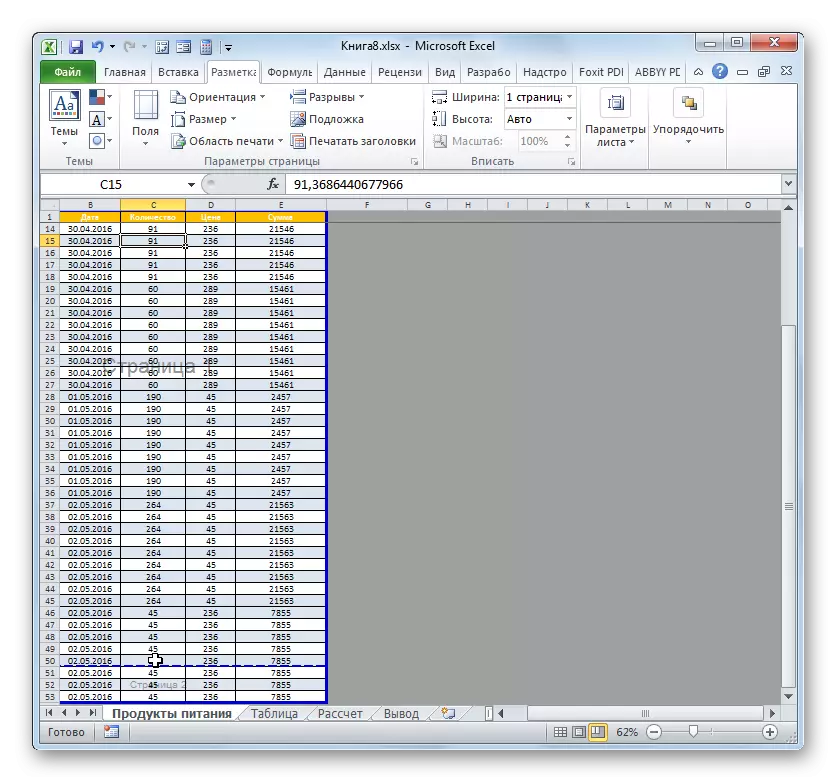
Hanyar 4: Motsi atomatik karya
Yanzu bari adadi daga yadda za ka iya ta atomatik halitta page karya shirin, idan ba ka ko da share, sa'an nan a kalla tafi kamar yadda ya zama dole ga mai amfani.
- Je zuwa yanayin shafin. Muna ɗaukar siginan siginan zuwa dissection, wanda aka nuna ta layin da aka nuna. An canza siginan kwamfuta cikin kibiya mai kyau. Muna samar da matsa Matsa Hagu na linzamin kwamfuta. Jawo / wuce rata zuwa gefen da muke ganin ya zama dole. Misali, za a iya yin dissection gabaɗaya zuwa kan iyakar. Wato, za mu aiwatar da irin wannan ne da aka yi a hanyar da ta gabata ta aiwatar.
- A wannan yanayin, rata na atomatik shine ko dai a gaba ɗaya za a tura shi zuwa iyakokin daftarin aiki, ko ya koma wurin da ake buƙata. A ƙarshen yanayin, an canza shi ya zama dissection na wucin gadi. Yanzu yana wannan wurin lokacin da za a ƙaddamar da bugu shafi.
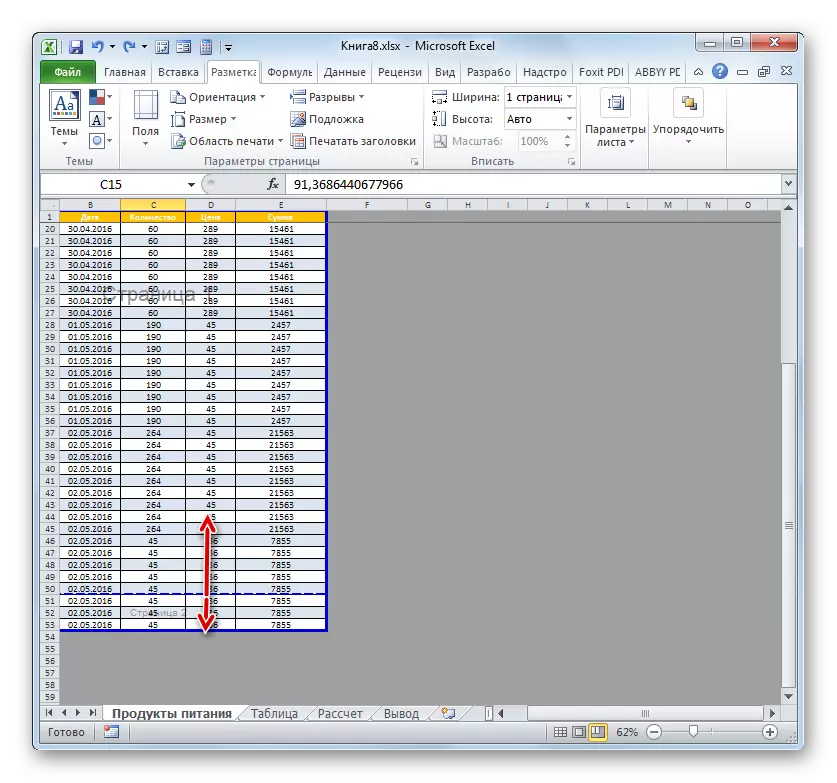

Kamar yadda zamu iya gani kafin sauya zuwa hanyar don cire hutu, kuna buƙatar ganowa ga waɗanne irin abubuwan da ya shafi: atomatik ko mai amfani. Daga wannan, zai danganta shi ya dogara da tsarin cire. Bugu da kari, yana da matukar muhimmanci a fahimci abin da ake bukatar a yi tare da shi: Kashewa gaba daya ya kawar ko kawai komawa zuwa wani wuri na takaddar. Wani muhimmin mahimmanci shine yadda Endarshen Cire ke da alaƙa da wasu discection a kan takardar. Bayan duk, lokacin da kuka share ko motsa kashi ɗaya, matsayin a kan takardar da sauran abubuwan ruɓo zai canza. Sabili da haka, wannan nunin yana da matukar muhimmanci a bincika kai tsaye kafin farkon hanyar cirewa.
